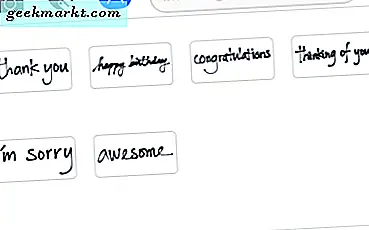Google lanceerde zijn Beta 1-versie van Android Q op 13 maart 2019. Als je bent aangemeld voor het Android Beta-programma, kun je Android Q krijgen via een OTA-update. Of als je bent, zoals ik, dan kun je altijd en downloadenflits het op uw Pixel. Nu lijken er op het eerste gezicht niet veel veranderingen en de gebruikersinterface lijkt veel op Android 9. Maar toen ik meer begon te graven, waren er veel veranderingen.
Nu zijn de meeste van deze veranderingen niet iets nieuws en zijn ze al eeuwen aanwezig in de OEM-skins. Maar u weet dat wanneer Google software maakt, het altijd beter is. Dat gezegd hebbende, dit is de bètaversie en mogelijk wordt het veel beter. Dit is dus wat er nieuw is in Android Q.
Android Q: beste functies
1. Native schermopname
Er is geen gebrek aanschermopname-apps voor Android maar in Android Q kunt u het native opnemen. De optie is snel toegankelijk en u hoeft alleen maar lang op de aan / uit-knop te drukken. Druk vervolgens lang op de optie Screenshot en u krijgt de mogelijkheid om de opname native te screenen. Maar dit moet worden ingeschakeld in de instellingen, we hebben een gedetailleerd artikel overhoe u een opname native screent in Android Q
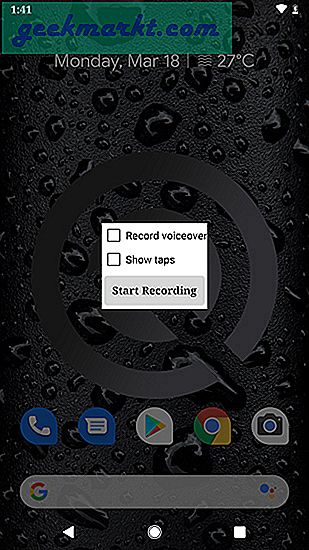
Je krijgt ook opties om te kiezen om voice-over en schermtikken op te nemen. Deze opties werkten echter op mijn Pixel en waren niet effectief op mijn Pixel 3. De schermopnamefunctie lijkt dus zijn eigen problemen te hebben die naar verwachting in de komende bètaversies zullen worden opgelost. Desalniettemin is het een goede functie om te hebben en zal het zeker één app uit mijn app-lade halen.
2. Aangepaste lettertypen en pictogramvorm
Nou, ik heb veel Android Launchers gebruikt en de beste die ik vind is de stock Pixel Launcher. Het is glad en glad zonder chique ontwerp. Ideaal voor de meeste mensen. Maar het ding dat het het meest mist, zijn de aanpassingen. U kunt zelfs het lettertype of de vorm van het pictogram niet wijzigen tot Android P. In Android Q heeft u de mogelijkheid om het systeembrede lettertype en de vorm van het pictogram in te stellen. U moet nog steeds naar de ontwikkelaarsopties reizenverander het lettertype en de vorm van het pictogram.
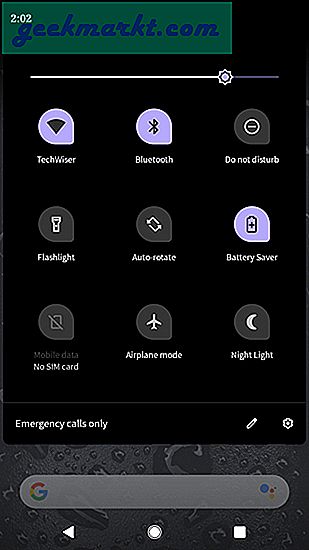
Het punt is nu dat wanneer u de pictogramvorm en het lettertype op draagraketten wijzigt of zelfs wanneer u het native deed in Andriod P, dit niet van toepassing was op de pictogrammen van de meldingslade. Totdat deze in Android Q ook worden toegepast op de pictogrammen van de meldingslade. We hebben vanaf nu slechts één alternatief lettertype, maar de opties worden breder in de consumentenversie.
3. Bureaubladmodus
Dit is de functie die me het meest enthousiast maakt. U hebt zoiets als "Geforceerde bureaubladmodus" op secundaire beeldschermen in de ontwikkelaaropties. Dit doet vanaf nu niets, maar het is een hint waar Google aan werkt richting Android-desktop. Of zelfs zoiets als Samsung Dex, waar u uw Android-telefoon op grotere schermen kunt gebruiken.
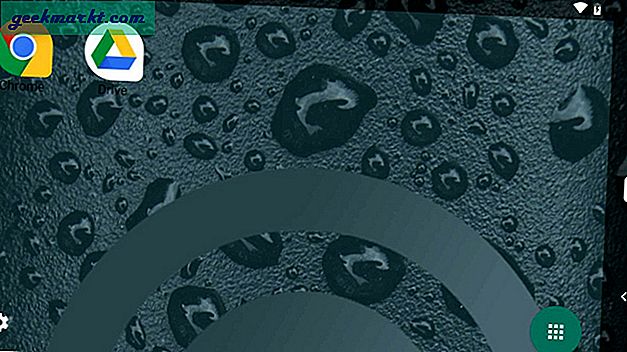
De enige werkende interface die we hiervan konden krijgen, was via de secundaire weergave-activiteit van Nexus Launcher. Kortom, ik heb zojuist het secundaire scherm van Pixel Launcher aangeroepen via de volgende opdracht op ADB.
adb-shell ben start -n "com.google.android.apps.nexuslauncher / com.android.launcher3.SecondaryDisplayLauncher"
Hieronder vindt u enkele schermafbeeldingen van hoe de Android-desktop eruitziet.
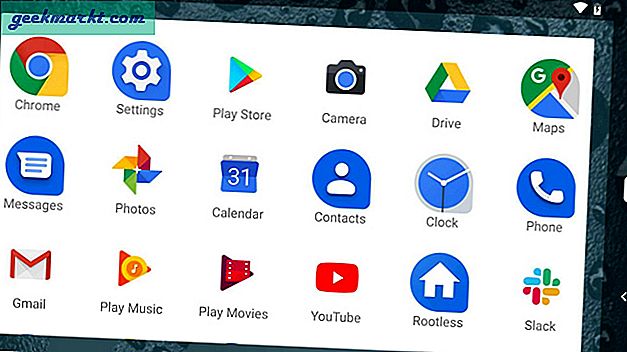
Dit is een extreme build en er zullen veel wijzigingen worden aangebracht in de gebruikersinterface.
4. QR-code
Er is een functie die ik vooral miste op mijn Pixel, was het delen van wifi met slechts een QR-code. Bijna alle OEM-skins zoals Huawei en Xiaomi MIUI hebben deze functie geïmplementeerd sinds Android Oreo. Android Q brengt deze functie naar het bètaprogramma voor ontwikkelaars en het werkt echt goed.
U hoeft alleen maar verbinding te maken met wifi en naar de instellingen te gaan om de QR-code te delen. Mocht u het niet kunnen vinden, dan vindt u hier een artikel overhoe u uw wifi kunt delen zonder het wachtwoord te delen op Android Q. Het had beter ergens in het meldingsscherm of de instellingenpagina kunnen worden geplaatst, die veel toegankelijker had kunnen zijn.
Update: zoals aangegeven door GadgetHacks, kunt u in de nieuwe Android Q Beta het wachtwoord ook in platte tekst onder de QR-code zien staan, dus net als Windows kunt u nu wachtwoorden vinden voor alle Wi-Fi-netwerken waarmee u bent verbonden op je Android.
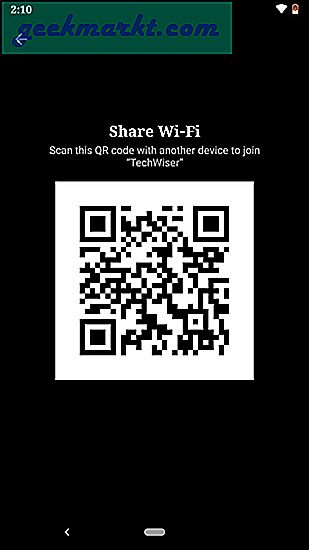
5. Donkere modus
In de Beta 1-update moest je overschakelen naar de batterijbesparingsmodus om in het donkere thema te komen. In Beta 3 kunt u nog steeds hetzelfde doen. Maar hier krijg je een speciale Dark Theme-knop. We hebben een gedetailleerde gids over hoe je het donkere thema in Android Q inschakelt. Nu duwt het donkere thema de meldingslade, app-lade, Google-apps en het menu Instellingen in de donkere look. Dit heeft geen invloed op de apps van derden en ze zullen nog steeds hun eigen thema hebben.
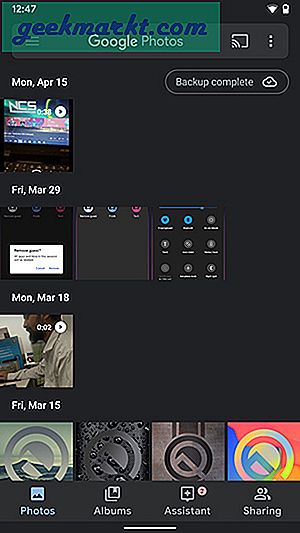
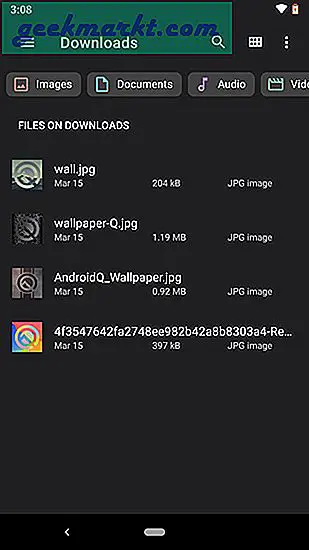
Over Google Apps gesproken, de bestandsbeheerder had het donkere thema samen met Google Foto's en de telefoonkiezer. Maar de berichten op Pixel 3 bevonden zich in de donkere modus terwijl het op mijn Pixel nog steeds was zoals voorheen. Dus in de toekomstige versie kunnen we verwachten dat Google een aparte donkere modus heeft die systeembreed zou werken voor alle native apps.
6. Gebarennavigatie
Ten slotte brengt Google gebarennavigatie naar Android Q. Het maakt niet zoveel uit, want de meeste OEM's gaven het native in hun skins. Maar nu Google het heeft gebracht, zal het lang blijven. Het gebaar werkt zelfs soepel in de bètaversie. U kunt vanaf de onderkant van het scherm omhoog vegen om naar het hoofdmenu te gaan. Naar rechts of links vegen vanaf de rand van het scherm werkt als de terugknop.
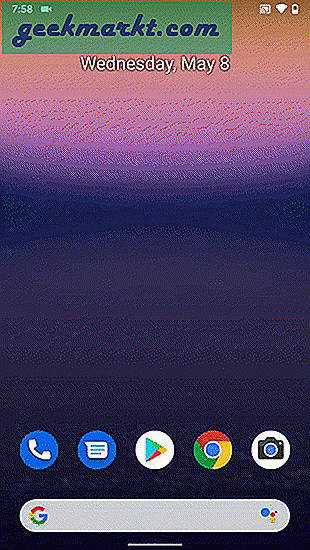
Je hebt onderaan een witte balk die als een schuifregelaar werkt om tussen apps te schakelen. U kunt vanaf de onderkant vegen en vasthouden om naar het scherm Recent te gaan. Er is een klein probleempje wanneer u dit vanuit het hoofdmenu doet. De app-lade wordt geactiveerd en bedekt de helft van het scherm totdat je het Recents-scherm hebt ingesprongen. Het ziet er glitchy uit, maar dit zou worden verwijderd in de productie-build.
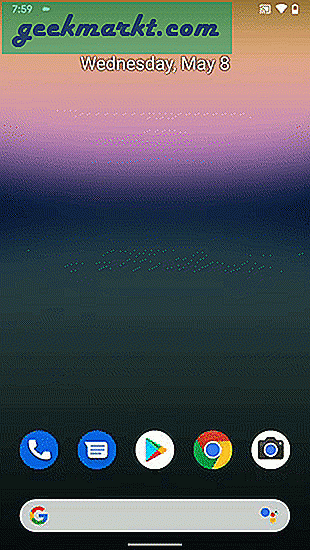
7. FreeForm-venster
FreeForm-vensters of liever een zwevend venster maken al sinds lang deel uit van de TouchWiz-gebruikersinterface. U kunt een app naar een geminimaliseerd zwevend venster op het scherm duwen. Nu is dezelfde functie ook te zien op Android Q. U moet het inschakelen via de opties voor ontwikkelaars. Schakel gewoon de instelling genaamd "Enable Freeform window" in.
Dit is een experimentele setting en werkt aan de Pixel 3, maar werkte niet meer op de Pixel.
8. Vernieuwing van locatietoestemming
Dit is nu iets dat elke Android-gebruiker blij zou moeten maken. Het is zo vaak met Android-apps dat je ze toestemming geeft voor gps en ze laten het de hele tijd aanstaan. Het zorgt voor extra batterijverbruik en is zelfs onveilig. De app heeft zelfs op de achtergrond toegang tot uw locatiegegevens. Dus nu is de toestemming vernieuwd in Android Q en voor een beter goed.
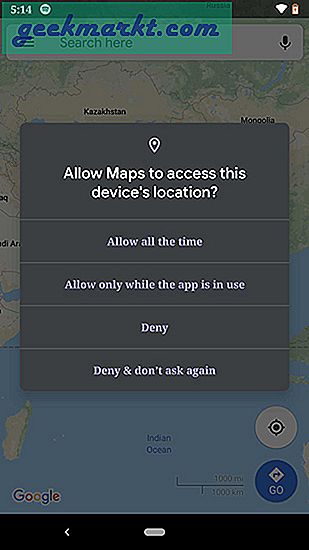
U kunt nu dus drie soorten locatiemachtigingen voor de apps toestaan. Het kan "Toestaan" zijn,'Alleen toestaan als de app in gebruik is', en "Weigeren". Als je de toestemming geeft "Alleen toestaan als de app in gebruik is", dan kan de app de toestemming alleen gebruiken als deze geopend is. Een andere belangrijke verbetering van de toestemming is als u een app elke toestemming weigert en de volgende keer dat deze om dezelfde toestemming vraagt. U kunt ervoor kiezen om het toestemmingsverzoek nooit meer te ontvangen.
9. Vernieuwd instellingenmenu
Ik had nooit gedacht dat ik dit zou zeggen, maar het lijkt erop dat Google meer aandacht besteedt aan de privacy van gebruikers. Nu krijg je in het instellingenmenu aparte secties genaamd Locatie en Privacy. In het gedeelte Locatie kunt u GPS in- en uitschakelen. Bovendien heb je een gedeelte met app-machtigingen waarin je locatietoestemmingen op basis van apps worden weergegeven. Bovendien kunt u nu Wi-Fi- en Bluetooth-scannen voor alle apps tegelijk uitschakelen. Net daaronder heb je geavanceerde instellingen waarmee je je Google Locatiegeschiedenis kunt volgen en zelfs kunt uitschakelen.
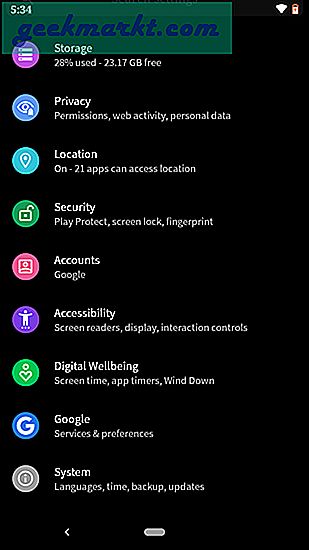
In het gedeelte Privacy vindt u normale app-machtigingen zoals voorheen en enkele geavanceerde instellingen. Deze machtigingen vertellen u volledige machtigingen voor apps onder één scherm. Je hebt ook geavanceerde instellingen, waaronder je Google-activiteitspagina. Op deze pagina kunt u uw volledige Google-activiteit beheren. U kunt uw Maps-activiteit, browse-activiteit en zelfs YouTube-activiteit zien. Met deze geavanceerde instellingen kunt u zich nu afmelden voor personalisatie van advertenties, de service voor automatisch aanvullen en zelfs het delen van gegevens met Google.
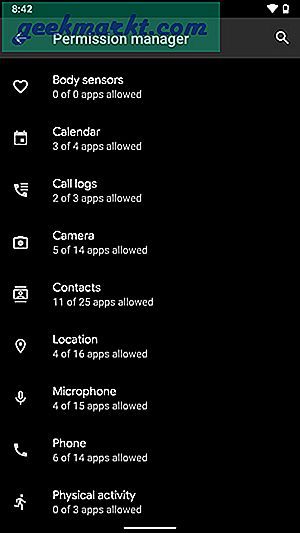
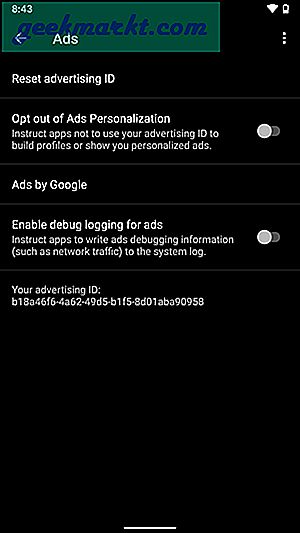
Sommige hiervan waren aanwezig in de vorige Android Pie-versie, maar nu zijn ze meer onderverdeeld in één sectie. Het is goed dat Google deze instellingen van tevoren verstrekt en ik zou willen dat deze de uiteindelijke consumenteneditie halen. U kunt zich ook afmelden voor gepersonaliseerde advertenties of uw activiteit beheren via het menu Instellingen. Google biedt ook de mogelijkheid om te beslissen hoe lang u wilt dat uw gegevens op de Google-server worden bewaard. Een pluim voor Google!
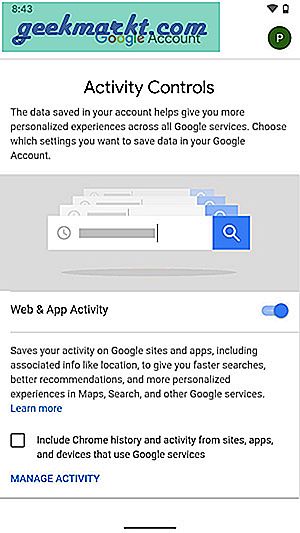
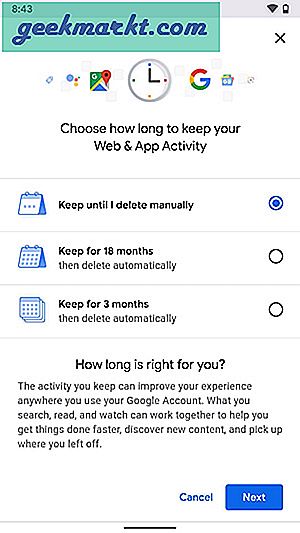
10. Meldingen afwijzen
Deze is slechts een kleine wijziging in de manier waarop u toegang krijgt tot uw melding. Als u de melding nu naar links veegt, wordt deze niet verwijderd. Anders opent het opties om het op tijd te snoozen of voor altijd te snoozen. Om ze te verwijderen, moet je naar rechts vegen. Het lijkt erop dat naar rechts vegen de legitieme zaak is!
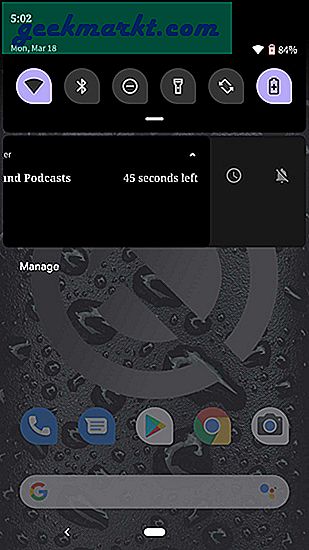
11. Nieuwe Share-functies
Ik heb vaak het probleem gehad om de bestandsnaam te vergeten op het exacte moment dat ik deze moet delen. In Android Q heb je dus een optie voor een snelle preview van een foto, video of document vlak voordat je het verzendt. Beginnend met Android Q, wanneer u ervoor kiest om dingen te delen, wordt u alleen omgeleid naar de oorspronkelijke bestandsbeheerder.
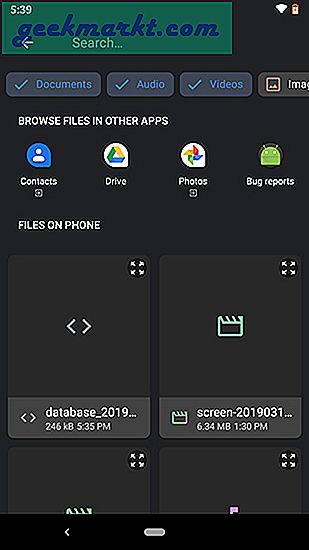
Wanneer u nu bestanden selecteert om te delen, kunt u bovenaan het bestand een snelle voorbeeldknop hebben. Dit helpt om twee gelijkaardige bestanden te onderscheiden. Het zou echt geweldig zijn als dit snelle voorbeeld zou kunnen worden gebaseerd op een korte tik op het bestand.
12. Willekeurig MAC-adres
Voorheen had je in Android 9 de mogelijkheid om willekeurige MAC-adressen aan Wi-Fi's door te geven. Maar deze instelling was diep verborgen in de opties voor ontwikkelaars en u moest deze handmatig inschakelen. Dus nu in Android Q zijn willekeurige MAC-adressen de standaard. Als u verbinding maakt met een Wi-Fi-netwerk, krijgt het standaard een willekeurig MAC-adres in plaats van het MAC-adres van het apparaat.
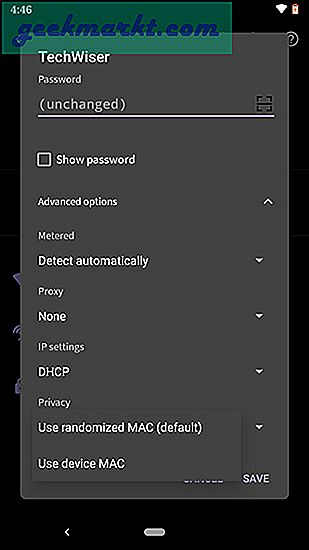
Dit is een goede stap in de richting van privacy en het zal MAC-spoofing in openbare netwerken beperken. Bovendien hebt u de mogelijkheid om het MAC-adres van het apparaat in te schakelen voor sommige Wi-Fi's op basis van SSID. En voor de ontwikkelaars kan een app voor apparaateigenaar het oorspronkelijke MAC-adres van het apparaat opvragen. Apps die op openbare wifi werken, kunnen echter niet uw oorspronkelijke MAC-adres krijgen, tenzij u anders kiest.



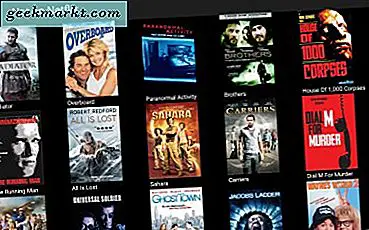
![Geselecteerde tekst automatisch naar klembord kopiëren [Chrome]](http://geekmarkt.com/img/100232/automatically-copy-selected-text-to-clipboard-chrome-100232.png)